Como monitorar o progresso dos dados (copiar/backup/compressa) usando o comando 'PV'
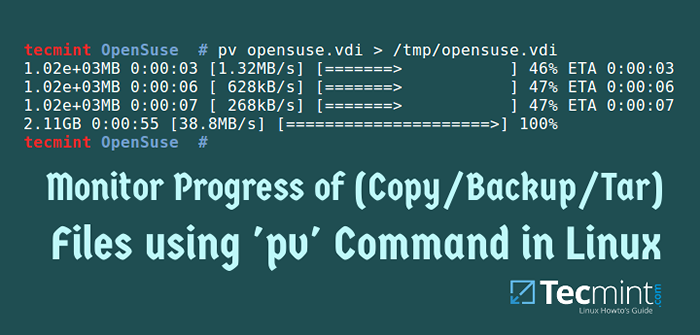
- 1776
- 73
- Leroy Lebsack
Ao fazer backups e copiar/mover arquivos grandes em seu sistema Linux, convém monitorar o progresso de uma operação contínua. Muitas ferramentas de terminal não têm a funcionalidade para permitir que você visualize informações de progresso quando um comando estiver executando em um tubo.
Você pode gostar também:
- Comando de cópia avançada - mostra o progresso enquanto copia arquivos grandes no Linux
- Progresso - mostre progresso para comandos (CP, MV, DD, TAR) no Linux
- Como copiar arquivos e diretórios no Linux [14 Exemplos de comando CP]
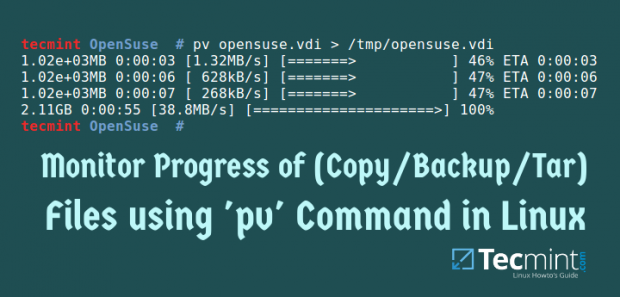 Mostrar barra de progresso de copiar/backup/alcatrão no Linux
Mostrar barra de progresso de copiar/backup/alcatrão no Linux Neste artigo, examinaremos um importante comando Linux/Unix chamado PV - Visualizador de tubos.
PV é uma ferramenta baseada em terminal que permite monitorar o progresso dos dados que estão sendo enviados através de um tubo. Ao usar o PV Comando, fornece uma exibição visual das seguintes informações:
- O tempo que se passou.
- A porcentagem concluída inclui uma barra de progresso.
- Mostra a taxa de transferência atual.
- O total de dados transferidos.
- e o ETA (tempo estimado).
Índice
1- Como instalar o comando PV no Linux?
- Instale o PV no Linux baseado em RHEL
- Instale o PV no Linux baseado no Debian
- Instale o PV em outras distribuições Linux
- Como faço para usar o comando PV no Linux?
- Opções de modificadores de exibição PV
- Opções de modificadores de exibição PV
- Comando PV com exemplos no Linux
- Resumo
Como instalar o comando PV no Linux?
O PV O comando não está instalado por padrão na maioria das distribuições Linux; portanto, você pode instalá -lo seguindo as etapas abaixo.
Instale o PV no Linux baseado em RHEL
Primeiro, você precisa ativar o repositório EPEL e depois executar o seguinte comando yum ou dnf para instalá -lo.
# yum instalar PV ou # DNF Instale PV
Instale o PV no Linux baseado no Debian
$ sudo apt-get Install PV
Instale o PV em outras distribuições Linux
$ sudo emerge -a PV [em Gentoo Linux] $ sudo apk adicione PV [em Alpine Linux] $ sudo pacman -s pv [em Arch Linux] $ sudo zypper Install PV [ON OpenSuse]
Como faço para usar o comando PV no Linux?
PV é usado principalmente com outros programas que não têm a capacidade de monitorar o progresso de uma operação contínua. Você pode usá -lo, colocando -o em um pipeline entre dois processos, com as opções apropriadas disponíveis.
A entrada padrão de PV será passado para sua saída e progresso padrão (saída) será impresso em erro padrão. Tem um comportamento semelhante ao comando CAT no Linux.
A sintaxe do PV O comando é o seguinte:
$ PV FILE.opções de saída $ PV | comando> nome do arquivo.OUT $ COMAND1 | PV | Command2
As opções usadas com PV são divididos em três categorias, exibir interruptores, Modificadores de saída e opções gerais.
Opções de modificadores de exibição PV
Algumas opções estão em modificadoras de exibição.
- Para ligar a barra de exibição, use o
-popção. - Para ver o tempo decorrido, use o
--cronômetroopção. - Para ativar o timer da eta que tenta adivinhar quanto tempo levará antes da conclusão de uma operação, use o
--ETAopção. O palpite é baseado nas taxas de transferência anteriores e no tamanho total dos dados. - Para ativar um contador de taxas, use o
--avaliaropção. - Para exibir a quantidade total de dados transferidos até agora, use o
--bytesopção. - Para exibir informações de progresso da porcentagem inteira em vez de indicação visual, use o
-nopção. Isso pode ser bom ao usar PV com o comando de diálogo para mostrar o progresso em uma caixa de diálogo.
Opções de modificadores de exibição PV
Algumas opções estão sob modificadores de saída.
- Para esperar até que o primeiro byte seja transferido antes de exibir informações de progresso, use o
--espereopção. - Assumir que a quantidade total de dados a serem transferidos é TAMANHO bytes ao calcular a porcentagem de computação e ETA, use
--Tamanho do tamanhoopção. - Para especificar segundos entre as atualizações, use o
--intervalos de segundosopção. - Usar
--forçaopção para forçar uma operação. Esta opção força o PV a exibir visuais quando o erro padrão não é um terminal. - As opções gerais são
--ajudaPara exibir informações de uso e -versão Para exibir informações da versão.
Comando PV com exemplos no Linux
1. Quando nenhuma opção está incluída, PV Os comandos são executados com o padrão -p, -t, -e, -r e -b opções.
Por exemplo, para copiar o OpenSuse.vdi arquivo para /tmp/openSuse.vdi, Execute este comando e assista à barra de progresso no screencast.
# PV OpenSuse.vdi> /tmp /openSuse.vdi
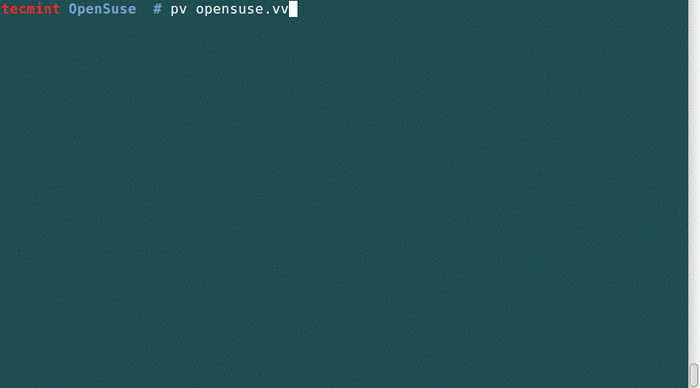
2. Para fazer um arquivo zip do seu arquivo/var/log/syslog, execute o seguinte comando.
# PV/var/log/syslog | zip> syslog.fecho eclair
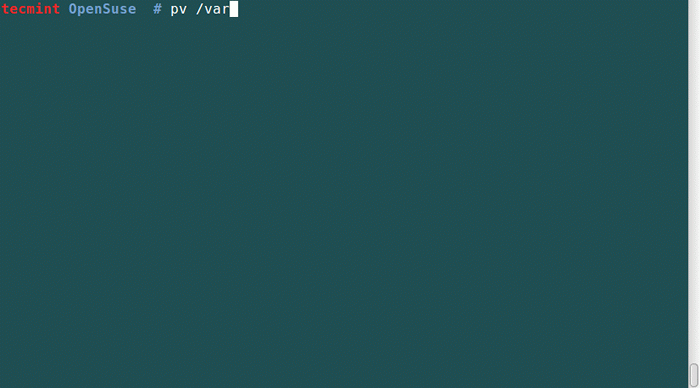
3. Para contar o número de linhas, palavras e bytes no /etc/hosts Arquivo enquanto mostra a barra de progresso apenas, execute este comando abaixo.
# pv -p /etc /hosts | Banheiro
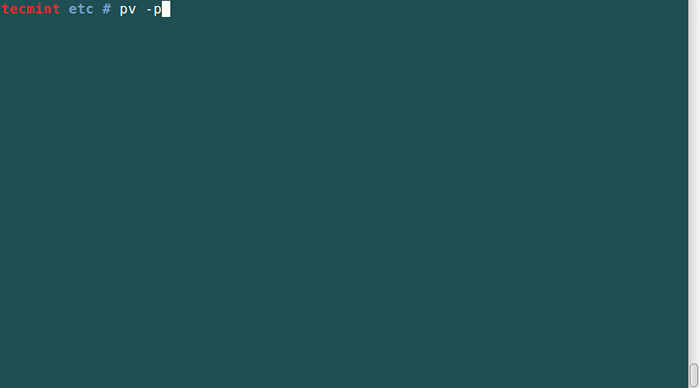
4. Monitore o progresso da criação de um arquivo de backup usando o utilitário tar.
# tar -czf - ./ Downloads/ | (PV -P - -TIMER - -RATE -Bytes> Backup.tgz)
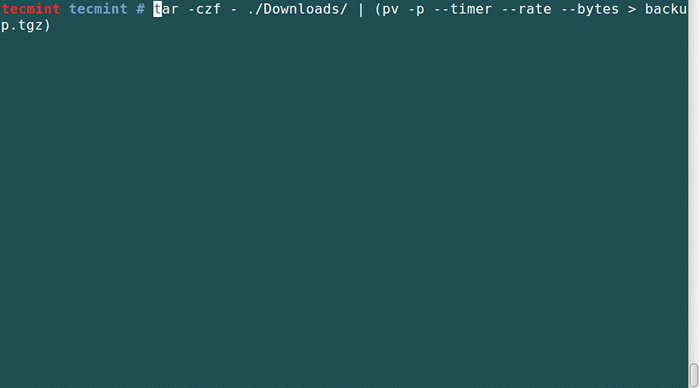
5. No exemplo, usamos o comando dd Para escrever o arquivo ISO na unidade flash USB:
# dd if = debian-10.11.0-AMD64-DVD-1.iso | PV | dd de =/dev/sda bs = 4m
6. Usando PV e diálogo Ferramenta baseada em terminais juntos para criar uma barra de progresso de diálogo da seguinte maneira.
# tar -czf - ./ Documentos/ | (PV -N> Backup.TGZ) 2> & 1 | diálogo -gauge "Progress" 10 70
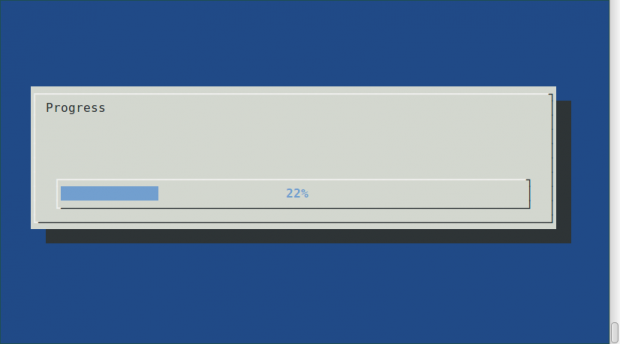 Criar caixa de progresso de diálogo
Criar caixa de progresso de diálogo Resumo
Esta é uma boa ferramenta baseada em terminal que você pode usar com ferramentas que não têm a capacidade, de monitorar o progresso das operações, como coping/movimentação/backup de arquivos, para obter mais opções de verificação Homem PV.
Espero que você ache este artigo útil e possa postar um comentário se tiver alguma idéia para acrescentar sobre o uso do comando PV. E se você receber algum erro ao usá -lo, também poderá deixar um comentário.
Comandos Linux relacionados:
- 21 Exemplos de comando TAR no Linux
- Comandos Linux mais comumente usados que você deve conhecer
- 10 comandos mais perigosos - você nunca deve executar no Linux
- « Progresso - mostre porcentagem de dados copiados para comandos (CP, MV, DD, TAR)
- Comando de cópia avançada - mostra a barra de progresso ao copiar/mover arquivos no Linux »

